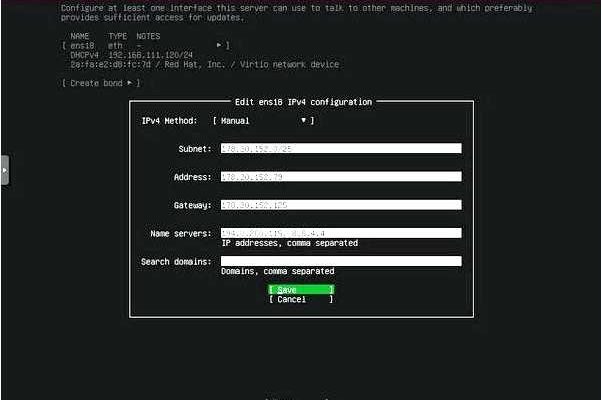Настройка сети является важной частью работы с сервером на базе операционной системы Ubuntu 20.04. Она позволяет установить соединение между вашим сервером и другими устройствами в локальной сети или в Интернете.
В этой статье мы рассмотрим основные шаги настройки сети на Ubuntu Server 20.04. Мы расскажем, как настроить соединение с помощью статического IP-адреса, а также как настроить соединение с помощью DHCP-сервера.
Для начала, вам потребуется доступ к серверу с правами администратора. Вы можете получить доступ к серверу через командную строку или с помощью программы для удаленного доступа.
Продолжайте чтение, чтобы узнать подробные инструкции по настройке сети на Ubuntu Server 20.04 с использованием статического IP-адреса и DHCP-сервера.
Установка Ubuntu Server 20.04
- Скачайте образ Ubuntu Server 20.04 с официального сайта ubuntu.com.
- Создайте загрузочную флешку с помощью программы Rufus или другого аналогичного инструмента.
- Вставьте загрузочную флешку в сервер и перезагрузите его.
- При загрузке выберите язык установки и нажмите Enter.
- Выберите «Install Ubuntu Server» и нажмите Enter.
- Выберите язык установки и нажмите Enter.
- Выберите свою страну и нажмите Enter.
- Настройте клавиатуру и нажмите Enter.
- Выберите сетевое подключение и настройте его в соответствии с вашими требованиями.
- Выберите режим установки сервера (стандартный или минимальный) и нажмите Enter.
- Создайте имя пользователя и пароль для входа в систему.
- Выберите, какой программный пакет вы хотите установить, и нажмите Enter.
- Подтвердите установку и дождитесь завершения процесса.
- Перезагрузите сервер и наслаждайтесь установленной Ubuntu Server 20.04!
Теперь вы можете начать настройку вашего сервера под свои потребности, устанавливать дополнительные пакеты и выполнять другие задачи. Удачи!
Настройка сетевых параметров
Есть несколько способов настройки сетевых параметров в Ubuntu Server 20.04. Вы можете использовать инструмент командной строки netplan или предпочесть настройку вручную, используя файлы конфигурации.
Команда netplan позволяет определить сетевые параметры, такие как IP-адрес, маску подсети и шлюз, прямо в командной строке. Например, можно настроить статический IP-адрес с помощью следующей команды:
sudo netplan generate sudo netplan apply
Если вам нужно настроить сетевые параметры вручную, вам необходимо изменить файл конфигурации /etc/netplan/01-netcfg.yaml. В этом файле вы можете указать нужные параметры сети. Например:
network: version: 2 renderer: networkd ethernets: enp0s3: dhcp4: no addresses: [192.168.1.10/24] gateway4: 192.168.1.1 nameservers: addresses: [8.8.8.8, 8.8.4.4]
Здесь вы указываете, что сетевой интерфейс enp0s3 должен использовать статический IP-адрес 192.168.1.10 с маской подсети /24. Вы также указываете шлюз по умолчанию 192.168.1.1 и DNS-серверы Google 8.8.8.8 и 8.8.4.4.
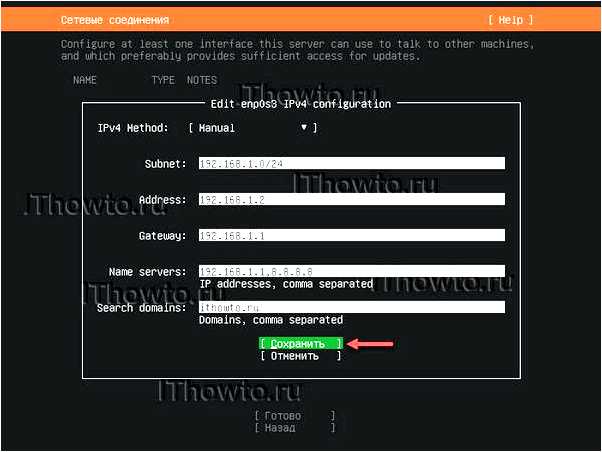
После внесения изменений в файл конфигурации, сохраните его и выполните команды:
sudo netplan generate sudo netplan apply
Вам следует проверить сетевые параметры, чтобы убедиться, что ваш сервер правильно настроен. Вы можете использовать команду ip, чтобы просмотреть информацию о сетевом интерфейсе:
ip addr show enp0s3
Теперь ваш сервер Ubuntu Server 20.04 настроен с правильными сетевыми параметрами, и он готов к использованию.
Настройка маршрутизации
Для правильной работы сети на сервере Ubuntu 20.04 необходимо настроить маршрутизацию. Маршрутизация позволяет определить, какие пакеты данных будут направляться через какие интерфейсы и в каком порядке.
Для начала необходимо установить и настроить программное обеспечение для маршрутизации. В Ubuntu 20.04 это можно сделать с помощью программы netplan. Netplan позволяет управлять конфигурацией сети и маршрутизации с помощью простых YAML-файлов.
Перейдите в директорию /etc/netplan и откройте файл конфигурации сети 01-netcfg.yaml с помощью текстового редактора. В этом файле вы можете указать настройки сетевых интерфейсов и маршрутизацию.
Настройте маршрутизацию для каждого сетевого интерфейса, указав его IP-адрес, маску подсети и шлюз по умолчанию. Например, если у вас есть два интерфейса: eth0 и eth1:
network: version: 2 renderer: networkd ethernets: eth0: addresses: — 192.168.1.100/24 gateway4: 192.168.1.1 eth1: addresses: — 10.0.0.100/24 gateway4: 10.0.0.1
После внесения изменений сохраните файл и выполните команду sudo netplan apply для применения новых настроек.
Теперь ваш сервер Ubuntu 20.04 настроен для правильной маршрутизации данных в сети. Вы можете проверить настройки с помощью команды ip route, которая покажет текущую таблицу маршрутизации.
Не забудьте также установить правильное маршрутизационное ПО на других устройствах в вашей сети, чтобы они могли общаться с сервером.
Вопрос-ответ:
Как настроить сеть в Ubuntu Server 20.04?
Для настройки сети в Ubuntu Server 20.04 необходимо отредактировать файл настроек интерфейсов /etc/netplan/00-installer-config.yaml. В этом файле нужно указать необходимую конфигурацию сетевых интерфейсов, включая IP-адреса, подсети, шлюзы и DNS-серверы. После внесения изменений нужно применить новую конфигурацию командой sudo netplan apply.


Как добавить статический IP-адрес в Ubuntu Server 20.04?
Для добавления статического IP-адреса в Ubuntu Server 20.04 необходимо отредактировать файл настроек интерфейсов /etc/netplan/00-installer-config.yaml. В этом файле нужно указать нужный интерфейс сетевой карты, а затем прописать IP-адрес, маску подсети, шлюз и DNS-серверы. После внесения изменений нужно применить новую конфигурацию командой sudo netplan apply.